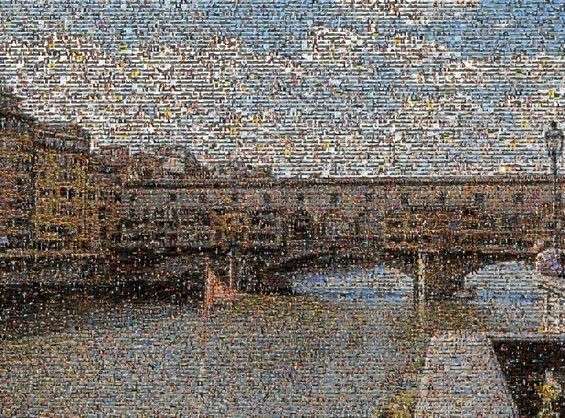Stampare le foto su carta è il modo giusto (nostalgico e romantico) per conservare nel tempo i ricordi più belli e al tempo stesso dare un tocco personale alle spoglie pareti di casa. Ma farlo con tutte le foto che abbiamo, però, potrebbe diventare un salasso economico. La soluzione migliore è realizzare un mosaico utilizzando come piastrelle le immagini archiviate nel computer. Il mosaico sarà formato da tante piccole foto che da lontano si fondono insieme creando l’immagine principale, mentre avvicinandoci potremo visualizzarle tutte. Per crearlo possiamo ricorrere a Foto-Mosaik , disponibile per Windows, OS X e Linux. Generato il database delle immagini da usare come piastrelle, il programma sceglierà in automatico quelle giuste per la composizione finale. Il risultato è tutto da incorniciare.
Di seguito la nostra prova della versione gratuita (Standard) per Windows.
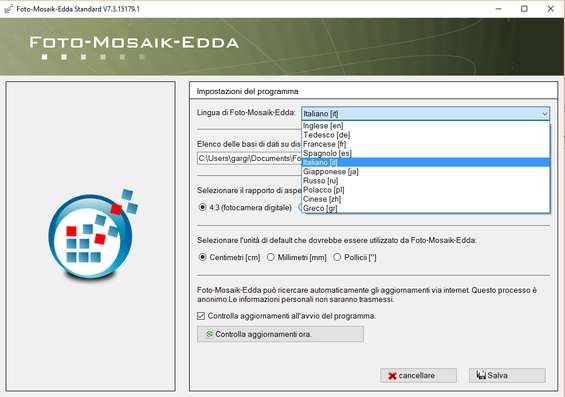
All’avvio di Foto-Mosaik, se il programma si presenta con un’interfaccia in lingua incomprensibile, clicchiamo sulla chiave inglese in basso. Dal menu a tendina presente nella prima scheda selezioniamo la lingua italiana e clicchiamo sul pulsante con il floppy disk per confermare.
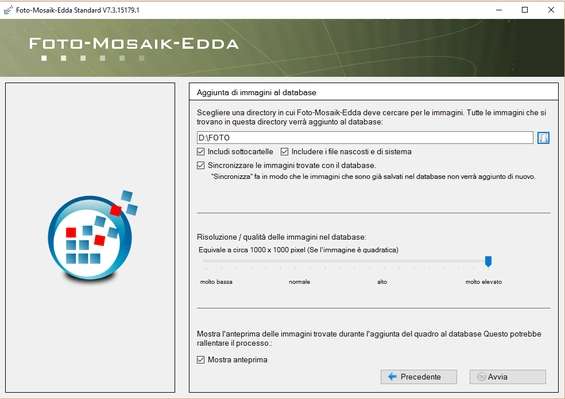
Clicchiamo Crea/Modifica base di dati , diamo un nome al database e premiamo Avanti . In Aggiunta di immagini al database indichiamo il percorso in cui sono archiviate le foto che dovranno essere usate come piastrelle per il mosaico. Specifichiamo la qualità del database e clicchiamo Avvia.
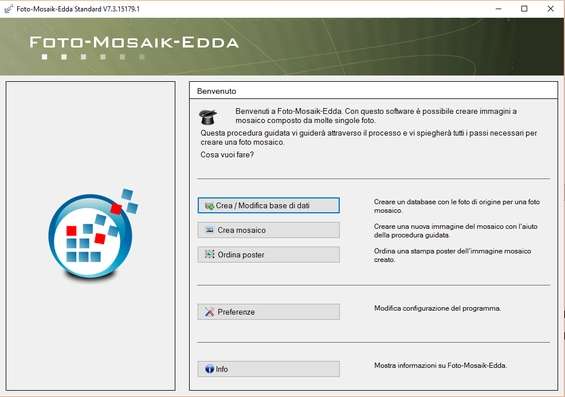
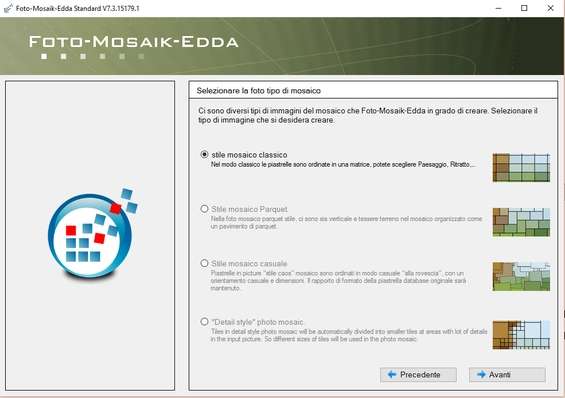
Creato il database, premiamo Inizio , poi Crea mosaico e scegliamo il tipo di mosaico da realizzare: nella versione gratuita del software possiamo scegliere solo Classico , dove le piastrelle vengono ordinate all’interno di una matrice (la versione Professional è acquistabile a 29,90 euro). Proseguiamo premendo Avanti .
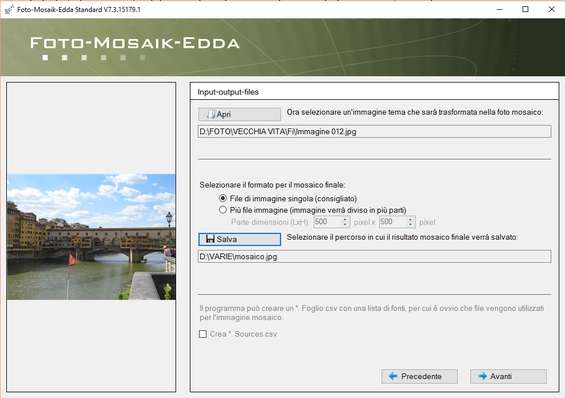
Clicchiamo Apri per scegliere la foto da trasformare in mosaico e specifichiamo il tipo: possiamo scegliere se creare un mosaico su immagine singola oppure suddividerlo in più parti. Specifichiamo la cartella in cui salvarlo, assegniamogli un nome e clicchiamo Avanti .
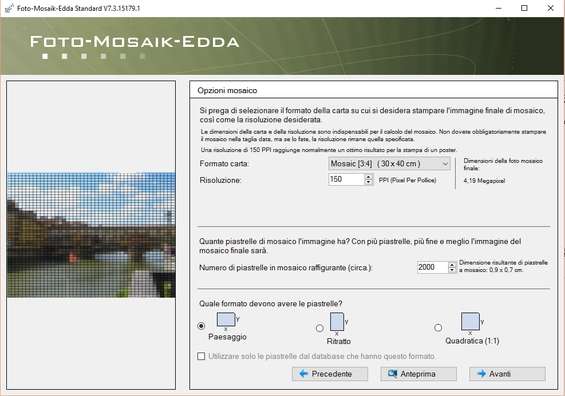
In Opzioni specifichiamo il formato della carta e la risoluzione in pixel per pollice. Indichiamo il numero di piastrelle da usare (con un numero maggiore si ha un’immagine più definita), il formato delle stesse e clicchiamo su Anteprima per guardare come sarà il risultato finale.
Non resta che scegliere il numero massimo di volte che le piastrelle possono essere ripetute. Pochi secondi e il mosaico è pronto per la stampa!